Электрондық кестелермен кез келген нәрсені бақылап отырсаңыз, тізім бойынша жылжытпай -ақ, ақпаратты табуға болатын кез келеді. Міне, LOOKUP функциясы пайдалы болуы мүмкін.
Сізде үш бағаннан тұратын 1000 клиенттің қарапайым тізімі бар делік: тегі, телефон нөмірі және жасы. Егер сіз Monique Wikihow телефон нөмірін тапқыңыз келсе, оны тапқанша сол бағандағы барлық атауды қарай аласыз. Тездету үшін сіз есімдерді алфавиттік тәртіпте сұрыптай аласыз, бірақ егер сізде «w» әрпінен басталатын көптеген клиенттер болса, сіз әлі де тізімді қараған кезде бас ауыруы мүмкін. LOOKUP функциясын қолдана отырып, сіз жай ғана атауды тере аласыз, ал электрондық кесте wikiHow ханымының телефон нөмірі мен жасын көрсетеді. Ыңғайлы естіледі, солай емес пе?
Қадамдар

Қадам 1. Беттің төменгі жағында екі бағаннан тұратын тізім жасаңыз
Бұл мысалда бір бағанда сандар, екіншісінде кездейсоқ сөздер бар.

Қадам 2. Пайдаланушыны таңдағыңыз келетін ұяшықты таңдаңыз, бұл жерде ашылмалы тізім болады

Қадам 3. Ұяшыққа шерткеннен кейін жиек күңгірттенуі керек, құралдар тақтасындағы ДЕРЕКТЕР қойындысын таңдаңыз, содан кейін ВАЛИДАЛАУ таңдаңыз

Қадам 4. Қалқымалы тізімнен ТІЗІМ таңдаңыз

Қадам 5. Енді дереккөзді таңдау үшін, басқаша айтқанда бірінші бағанда қызыл көрсеткі бар түймені таңдаңыз

Қадам 6. Тізімнің бірінші бағанын таңдап, деректерді тексеру терезесі пайда болған кезде enter пернесін басып, ОК түймесін басыңыз, енді сіз көрсеткі қосылған терезені көресіз, егер сіз оны бассаңыз, сіздің тізім ашылмалы болады

Қадам 7. Басқа ақпарат көрсетілетінін қалайтын басқа қорапты таңдаңыз

Қадам 8. Сіз сол ұяшықты басқаннан кейін INSERT қойындысына және FUNCTION бөліміне өтіңіз

Қадам 9. Қорап пайда болғаннан кейін, санаттар тізімінен КӨЗДЕУ ЖӘНЕ СІЛТЕМЕНІ таңдаңыз

Қадам 10. Тізімнен LOOKUP табыңыз және оны екі рет нұқыңыз, басқа терезе пайда болуы керек, OK түймесін басыңыз

Қадам 11. search_value үшін ашылмалы тізіммен ұяшықты таңдаңыз

Қадам 12. Іздеу_векторы үшін тізіміңіздің бірінші бағанын таңдаңыз

Қадам 13. Result_vector үшін екінші бағанды таңдаңыз

Қадам 14. Енді сіз ашылмалы тізімнен бірдеңе таңдағанда, ақпарат автоматты түрде өзгеруі керек
Бейне - бұл қызметті пайдалану арқылы кейбір ақпарат YouTube -пен бөлісілуі мүмкін
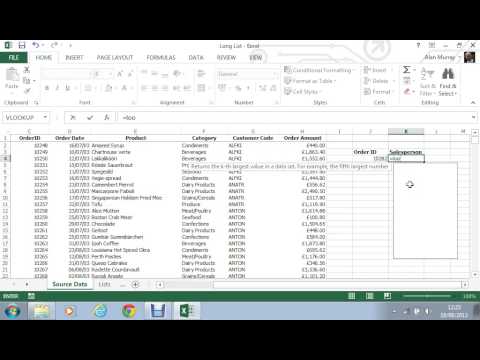
Кеңестер
- ДЕРЕКТЕРДІ ВАЛИДАЛАУ терезесінде болғанда (5-қадам) CELL DROPDOWN IN-CELL деп белгіленген қораптың белгіленгеніне көз жеткізіңіз.
- Аяқтаған кезде тізімді жасыру үшін қаріп түсін ақ түске өзгертуге болады.
- Жұмысыңызды үнемі сақтаңыз, әсіресе тізім өте кең болса
- егер оның орнына сіз іздеген нәрсені енгізгіңіз келсе, 7 -қадамға өтуге болады







